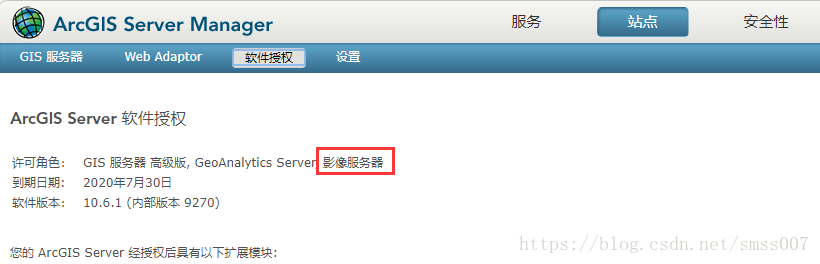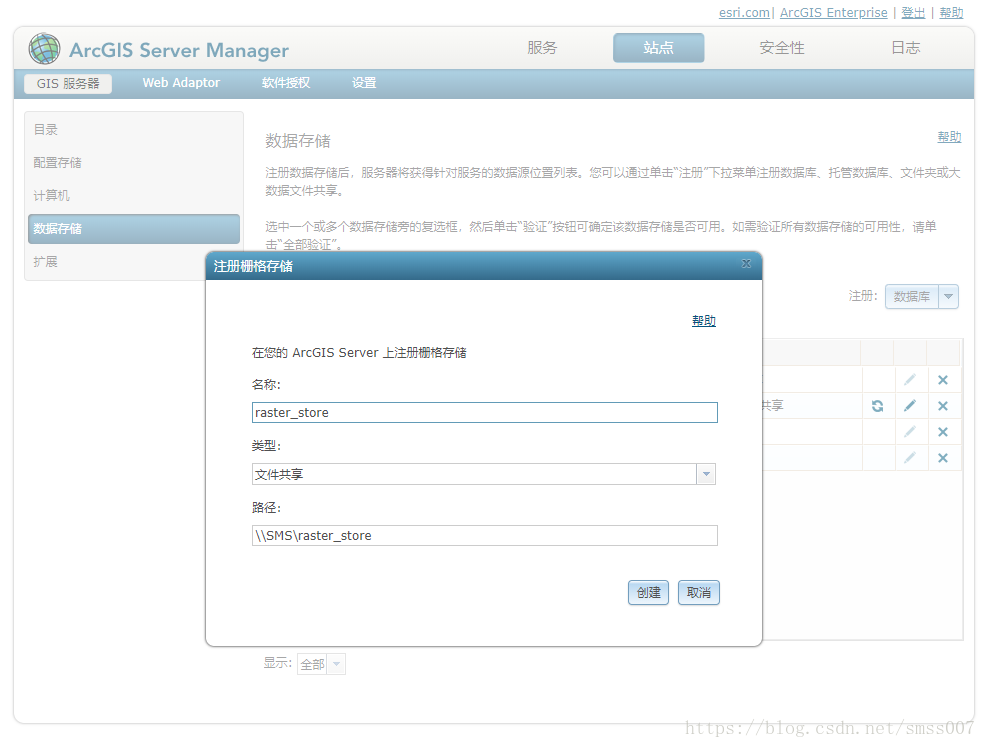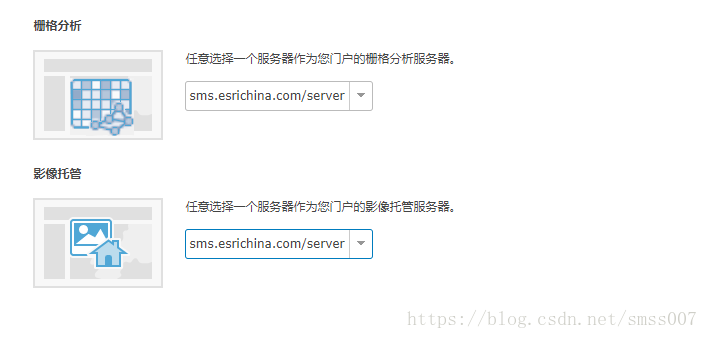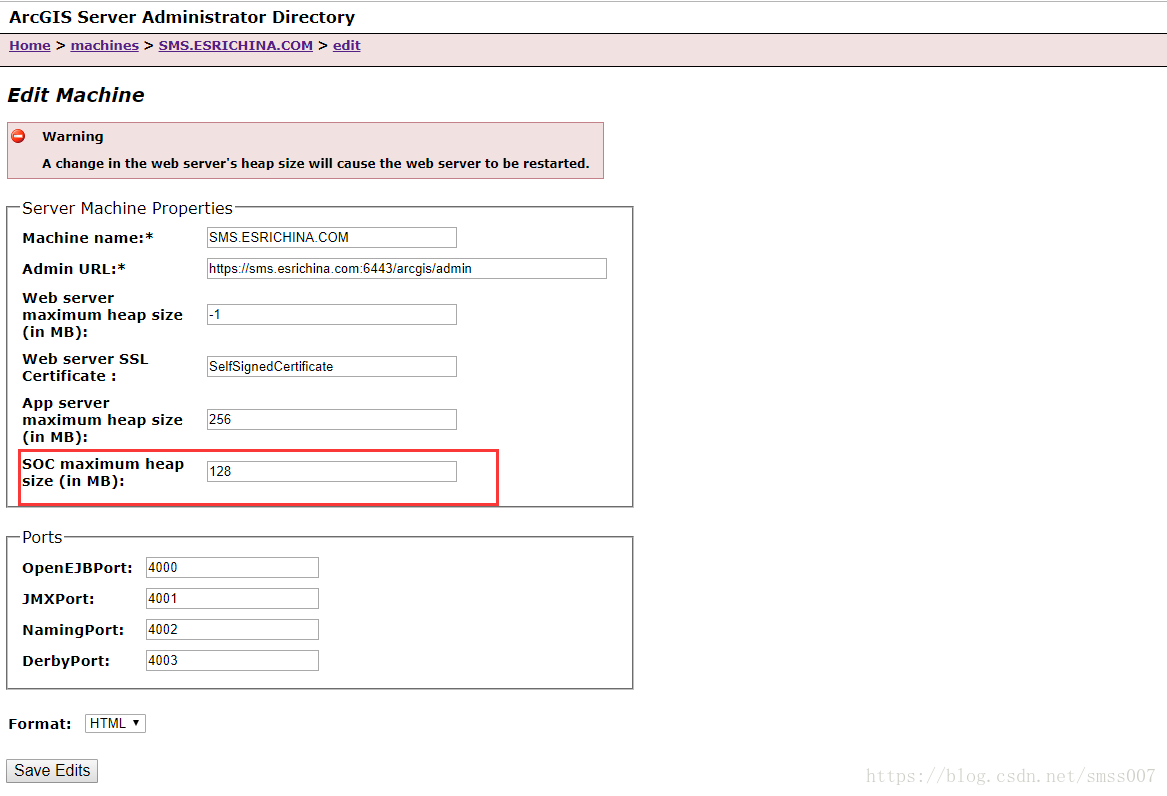ArcGIS Image Server之柵格大資料環境搭建(10.6.1)
阿新 • • 發佈:2018-12-28
所需產品:ArcGIS Enterprise 和 Image Server
1、部署好 ArcGIS Enterprise 環境,操作步驟見:
https://blog.csdn.net/smss007/article/details/74301174
2、分別在兩臺機器安裝server。
一臺作為柵格分析伺服器,一臺作為影像託管伺服器。
3、使用 ArcGIS Image Server 許可為 ArcGIS Server 授權。
4、將Image Server聯合至您的門戶。
5、註冊柵格儲存
5.1、為柵格分析伺服器註冊柵格儲存。可以為檔案共享或雲端儲存型別的資料儲存。
5.1.1、如果使用資料夾,需要使用UNC路徑(共享資料夾),在本地新建一個資料夾並共享,命名為 _raster_store。
5.1.2、開啟Manager -> 站點 -> 資料儲存 -> 註冊柵格儲存
5.2、為影像託管伺服器註冊柵格儲存。可以為檔案共享或雲端儲存型別的資料儲存。
配置過程同上。注意:柵格儲存是柵格分析的輸出位置。
6、在門戶中設定柵格分析伺服器和影像託管伺服器。
6.1、 以管理員身份登入到入口網站,然後轉至組織 -> 編輯設定 -> 伺服器。
6.1、 的柵格分析和影像託管部分中,單擊下拉列表選擇對應的伺服器,點選儲存。(設定頁面會檢查該伺服器是否具有 ArcGIS Image Server 許可。)
7、增加 SOC 最大堆大小。
7.1、 使用 URL 格式 http://machine.domain.com:6443/arcgis/admin 登入到 ArcGIS Server 管理員目錄。
7.2、 依次轉至 machines -> SMS.ESRICHINA.COM -> edit
7.3、 將 SOC 最大堆大小的值由 64MB 更改為 128MB。單擊儲存編輯。